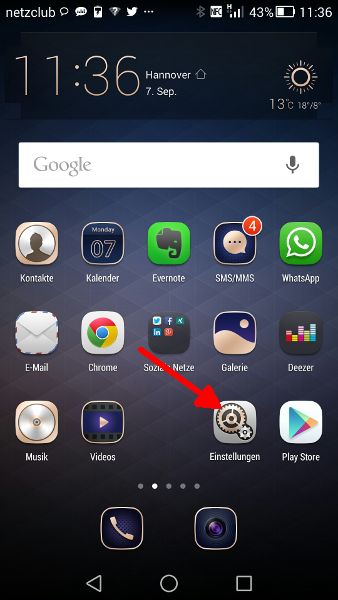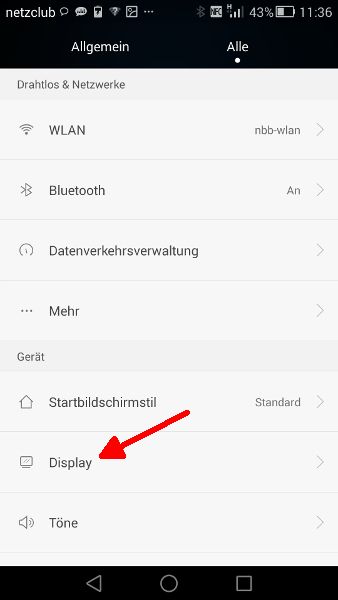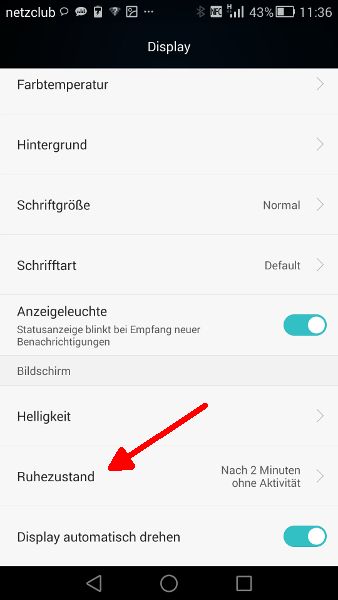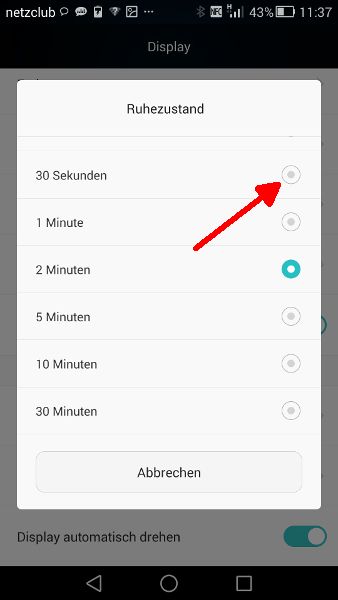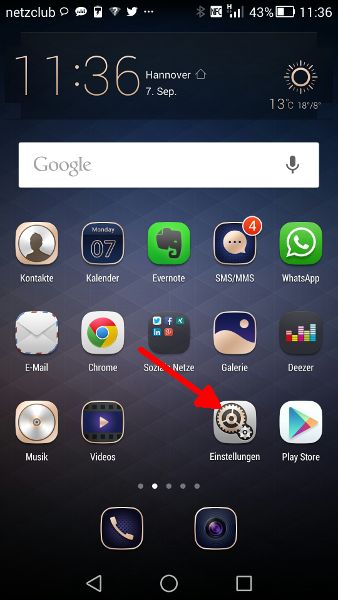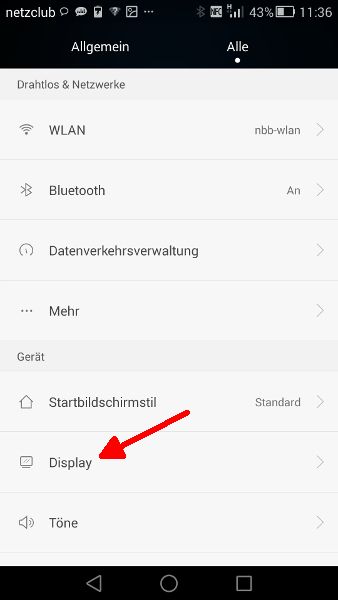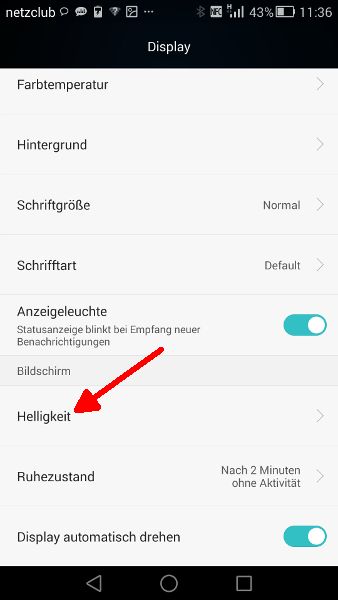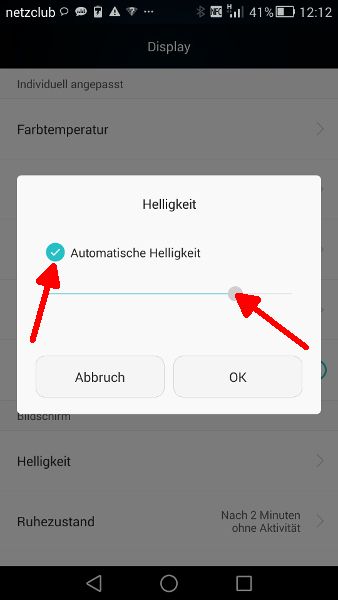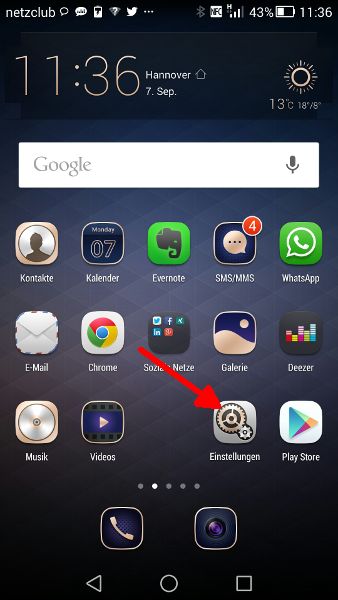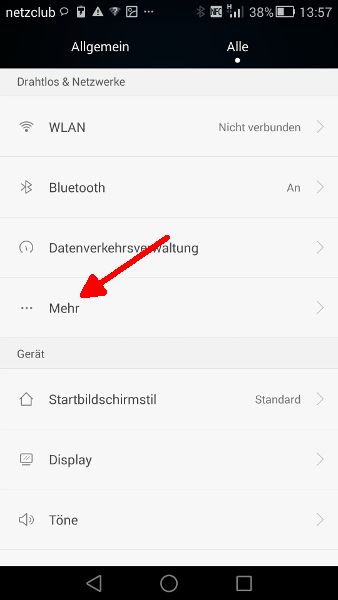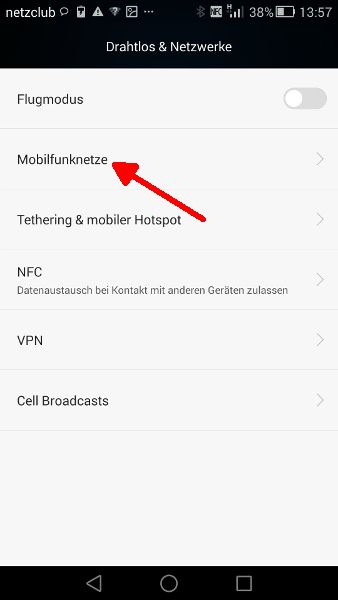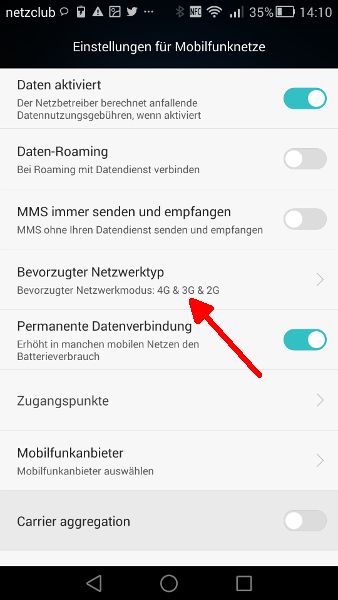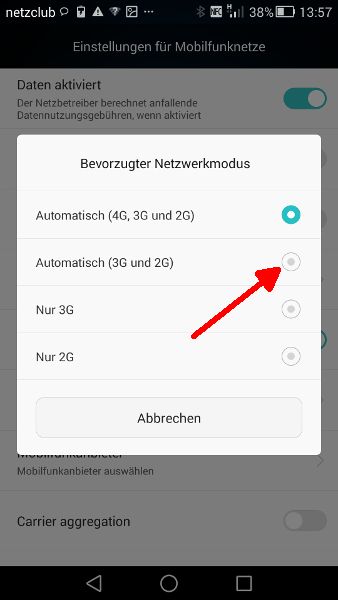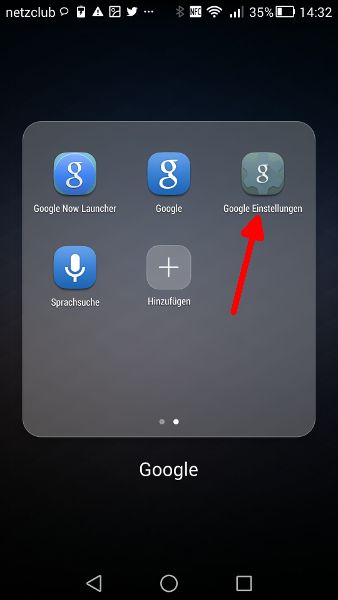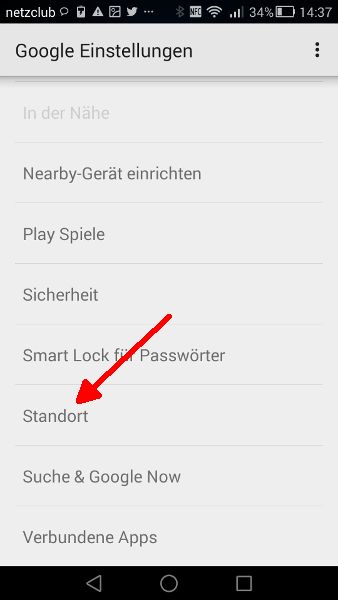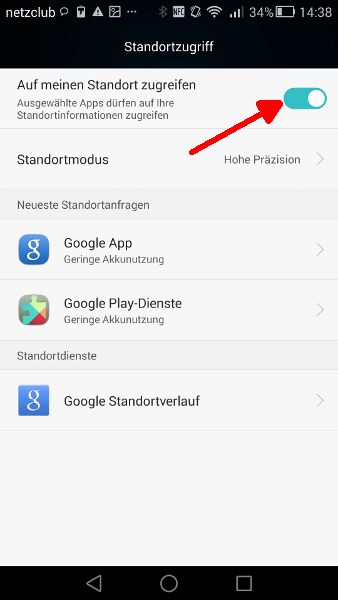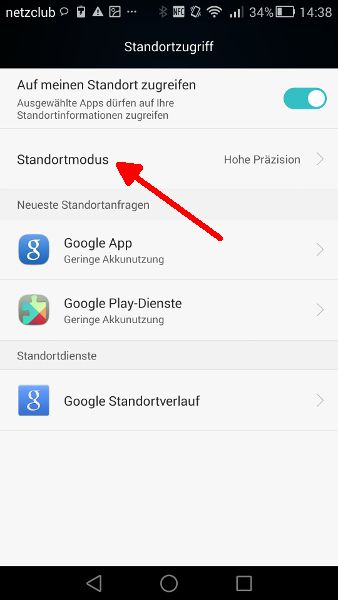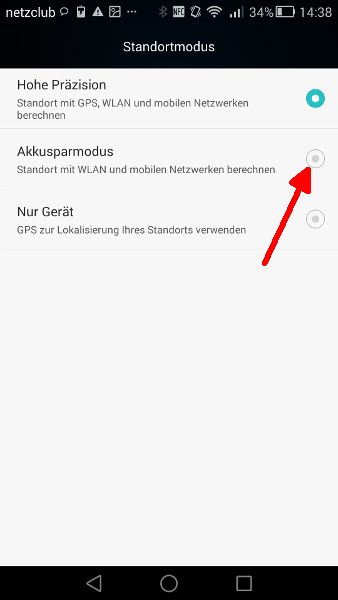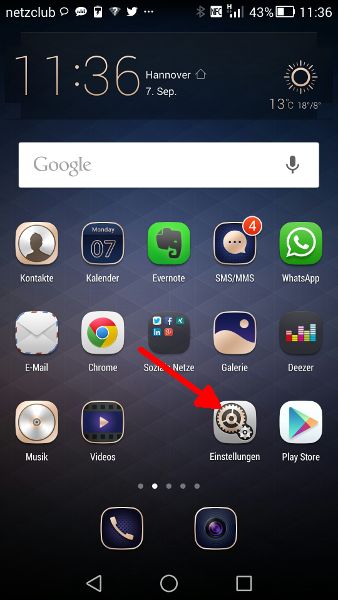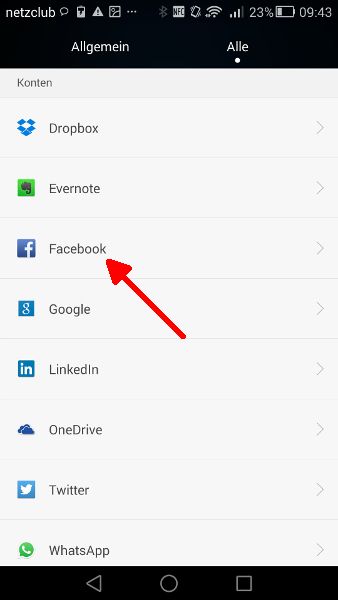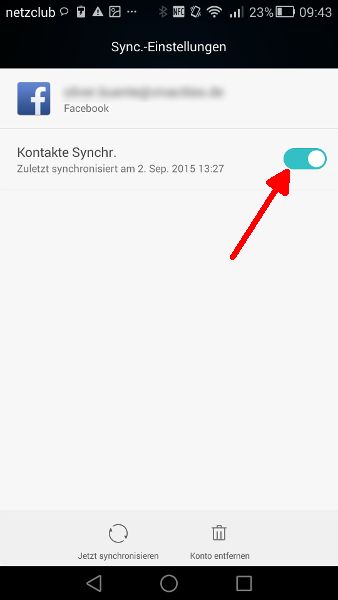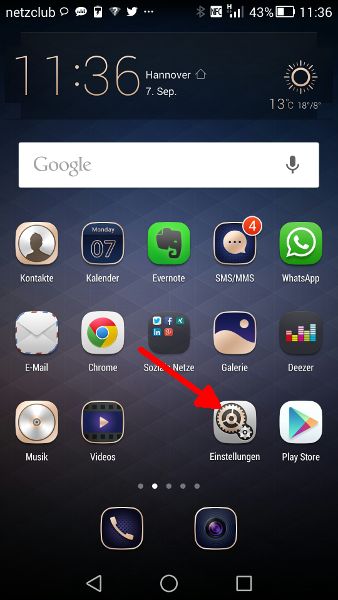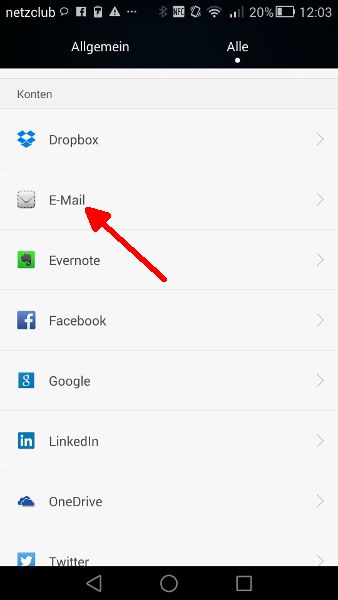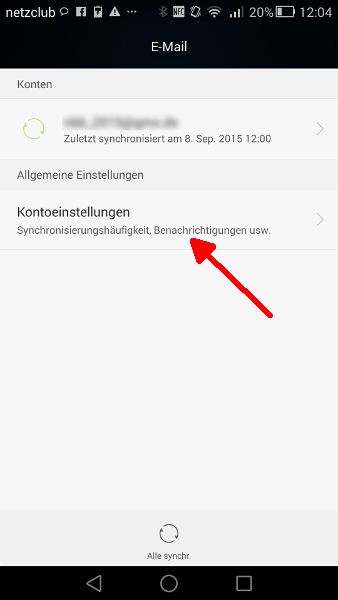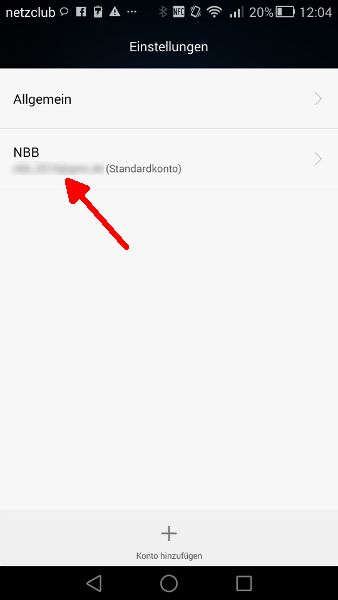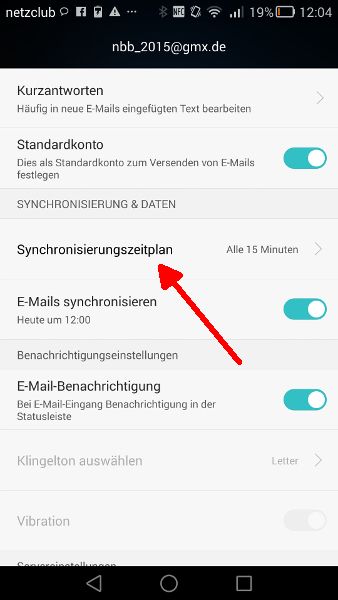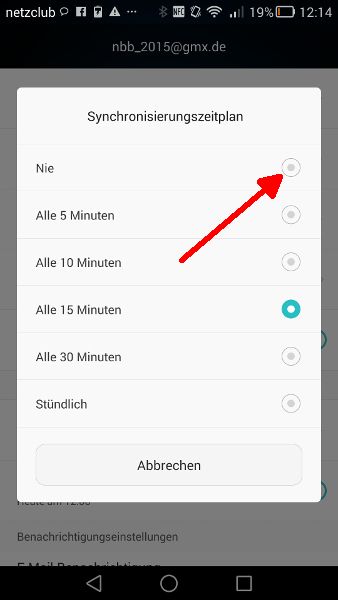Android Smartphones bringen allerlei „intelligente“ Stromsparfunktionen mit, die die Akkulaufzeit verlängern sollen, kurz bevor der Akku die Grätsche macht. Dumm nur, dass dabei einfach nur viele Funktionen abgeschaltet werden und das Smartphone dann kaum noch sinnvoll genutzt werden kann. Intelligent ist anders. Wir haben deshalb sechs simple Einstellungen rausgesucht, die Akku sparen und die man dauerhaft anwenden kann, ohne dabei die Funktionalität des Smartphones wesentlich zu beeinträchtigen.
1. Smartphone frühzeitig in den Ruhezustand versetzen
Die Hintergrundbeleuchtung eines Smartphone-Displays ist ein großer Stromschlucker und auch AMOLED-Displays benötigen einigen Strom, wenn sie nicht gerade viele Schwarzinhalte anzeigen. Daher ist es gut, wenn das Smartphone bei Nichtnutzung möglichst schnell in den Ruhezustand versetzt und das Display ausgeschaltet wird. In den „Einstellungen“ navigiert man dazu zu „Display“ oder ähnlich. Darunter findet sich ein Eintrag „Ruhezustand“. Dort stellt man ein, nach wie viel Sekunden oder Minuten der Ruhezustand automatisch aktiviert werden soll. 30 Sekunden sind zwar aus Energiesparsicht optimal, allerdings kann das etwas zu wenig sein, wenn man beispielsweise gerade etwas liest und nicht auf dem Display rumtappt. Mehr als eine Minute sollte man möglichst nicht einstellen, um einen ordentlichen Stromspareffekt zu erzielen.
- Schritt 1: Android Einstellungen öffnen.
- Schritt 2: Displayeinstellungen aufrufen.
- Schritt 3: Einstellungen für den Ruhezustand auswählen.
- Schritt 4: Gewünschte Zeit einstellen.
2. Displayhelligkeits-Level einstellen
Unter Android hat man die Möglichkeit, den Helligkeits-Level der Hintergrundbeleuchtung des Displays automatisch regeln zu lassen. Dazu wird in den „Einstellungen“ unter „Display“ ein Grundhelligkeits-Level ausgewählt. Den Rest übernimmt eine Automatik. Ist das Umgebungslicht heller, dann wird das Display heller geregelt, in dunkler Umgebung benötigt man eine weniger starke Hintergrundbeleuchtung und sie wird entsprechend verringert. Die Grundeinstellung sollte man so wählen, dass das Display in Innenräumen gut ablesbar ist. Wer sein Mobiltelefon selten in der prallen Sonne abliest, kann die Automatik komplett abschalten und wählt eine niedrige Helligkeitseinstellung. Ist sie zu gering, muss man allerdings manuell nachregeln. In der Regel schont eine solch niedrige Einstellung den Akku deutlich mehr als die Automatik.
- Schritt 1: Android Einstellungen öffnen.
- Schritt 2: Displayeinstellungen auswählen.
- Schritt 3: Einstellungen für die Displayhelligkeit aufrufen.
- Schritt 4: Grundhelligkeit runterregeln und ggf. Automatik abschalten.
3. LTE (4G) ausschalten
Blöder Tipp? Nö. Meist sind die in der Praxis erreichten LTE-Datentransferraten nicht besonders viel höher als bei UMTS mit dem Datenbeschleuniger HSPA+. Fürs mobile Surfen und für die Übertragung von WhatsApp-Mikro-Textnachrichten reicht UMTS-Datenfunk meist aus. LTE benötigt im Vergleich zu UMTS mehr Strom. Es lohnt sich also, LTE abzuschalten. Die Option versteckt sich je nach Smartphone-Hersteller irgendwo in den „Einstellungen“. Bei Android 5.x Lollipop kann man einfach über die Einstellungs-Suche gehen und im Suchfeld „LTE“ eingeben. Das führt zu einer Einstellungsoption wie etwa „Bevorzugter Netzwerktyp“ oder ähnlich. Hier aktiviert man dann 3G/UMTS und schaltet LTE aus. Ansonsten verbirgt sich die Einstellung bei älteren Android-Versionen im Bereich „Drahtlos Netzwerke“ beispielsweise unter „Mobilfunknetze“. Hier findet sich dann auch eine Einstellung wie „Bevorzugter Netzwerktyp“. Dort stellt man von LTE auf „Automatisch (3G und 2G)“.
- Schritt 1: Android Einstellungen öffnen.
- Schritt 2 Gegebenenfalls muss das Menü für „Drahtlos & Netzwerke“ erweitert werden.
- Schritt 3: Mobilfunknetzwerke anwählen.
- Schritt 4: Bevorzugter Netzwerktyp aufrufen.
- Schritt 5: UMTS oder Automatisch (3G und 2G) auswählen.
4. Standortzugriff abschalten
Einige Google Apps ermitteln den Standort des Smartphones mittels GPS und/oder WLAN, um Informationen bereit zu stellen, die von standortbasiertem Interesse sind. Wer das nicht benötigt, schaltet den Standortzugriff ab und spart dadurch erheblich Akkustrom. Die Deaktivierung erfolgt in den „Google Einstellungen“ (befindet sich im Google-Ordner). Dort navigiert man zu „Standort“ und schaltet „Auf meinen Standort zugreifen“ ab. Möchte man nicht ganz darauf verzichten, dann schraubt man an der Genauigkeit und benutzt den Akkusparmodus. Dann wird der Standort lediglich über WLAN und lokale Mobilfunknetze ermittelt, was stromsparender ist. Ebenfalls nicht ganz so rigoros ist es, wenn man den Google Standortverlauf deaktiviert. Dann funktionieren eventuell ein paar Google Services nicht mehr vollständig, aber der Akku wird es danken.
- Schritt 1: Google Einstellungen aufrufen. Die Google Einstellungen findet man bei den meisten Android Smartphones im Google Ordner.
- Schritt 2: Standorteinstellungen anwählen.
- Schritt 3: Standortzugriff abschalten.
- Schritt 4: Alternativ wählt man den Standortmodus an und nimmt Feineinstellungen vor.
- Schritt 5: Anwählen des Stromsparmodus.
5. Synchronisierung von Apps deaktivieren
Einige Apps gehen mehr oder weniger regelmäßig online, um sich im Hintergrund mit dem entsprechenden Online-Dienst zu synchronisieren. Es fließen dann zwar nur wenige Daten, aber der Stromverbrauch durch den Aufbau der Datenverbindung ist nicht ganz unerheblich. Besonders, wenn man viele solcher Apps installiert hat, kann es sich lohnen, die Aktualisierung abzuschalten. Das geht in den „Einstellungen“ über die Kontoverwaltung. Dort passt man die Datensynchronisierung bei den Apps an, die das zulassen. Im Beispiel Facebook. Die Datensynchronisierung erfolgt danach erst beim Aufruf der App. Nach dem Start der App kann es daher etwas dauern, bis sie einsatzbereit ist.
- Schritt 1: Android Einstellungen öffnen.
- Schritt 2: Konto auswählen.
- Schritt 3: Synchronisierung der App abschalten.
6. E-Mails manuell abrufen
Wer nicht immer sofort darüber informiert werden will, dass eine E-Mail vorliegt, der kann den regelmäßigen automatischen Abruf seiner Mails einfach deaktivieren und die elektronischen Nachrichten bei Bedarf manuell abrufen. Unter „Einstellungen“ geht man im Bereich Konten zu „E-Mail“ und wählt unter Konteneinstellungen das entsprechende E-Mail-Konto aus. Darunter findet man einen Eintrag wie beispielsweise „Synchronisierungszeitplan“ oder ähnlich. Es reicht dann aus, die Abrufhäufigkeit auf „Nie“ zu stellen. Um seine E-Mails abzurufen, muss man dann den E-Mail-Client öffnen.
- Schritt 1: Android Einstellungen öffnen.
- Schritt 2: Einstellungen E-Mail-Konten aufrufen.
- Schritt 3: E-Mail-Konteneinstellungen anwählen.
- Schritt 4: Einstellungen für das gewünschte E-Mail-Konto aufrufen.
- Schritt 5: Synchronisierungszeitplan auswählen.
- Schritt 6: Aktualisierung abschalten oder auf ein längeres Intervall setzen.